「Painter チュートリアル」の紹介とイメージホースブラシ
最近、『CorelJapan』サイトで、「Painterチュートリアル」ページが頻繁に更新されています。
既にご覧になっている方も多いと思いますが…。
色々と勉強になっている中で、横田ヒロミツ先生の「ビデオチュートリアル House in Forest」及び「ポップなひまわりを描く」内で紹介されている「イメージホース」の使い方が面白かったので、紹介がてら、こういう使い方も出来ますね…みたいな…事を。
「イメージホース」に対して、サブカラーを適用するというものなのですが、「粗さ」を変更することで、普段のノズルそのものの色以外にもコントロールが出来るんですね。
イメージホースというと、元になる画像(ノズル)の色がそのまま描画されて、色を変えることは不可能なんだ…と思っていたのですが(って、そんなのは私だけだったのかもしれません…(^^;))。
「粗さ」の値を下げることで、メインのノズルの色がサブカラーに置き換わっていくと言いますか…そんな感じになります(どんな感じだよ…(笑))。
 ←図(クリックで拡大)を見ていただくとわかりやすいと思うんですが、「ノズル」に「パッションフラワー(葉)」を選択します(選択するノズルはなんでもOK)。
←図(クリックで拡大)を見ていただくとわかりやすいと思うんですが、「ノズル」に「パッションフラワー(葉)」を選択します(選択するノズルはなんでもOK)。
ブラシに「イメージホース」→「ライン-サイズ-P」(イメージホース内のどのバリアントを使用しても、同じ結果になります)、サブカラーに薄い黄緑を選択しておきました。
デフォルトの設定(粗さ100%)のまま描画すると、当然ですが、ノズルそのものの色で描画されます(図内の上図)。
ここで、「粗さ」を40%に下げると、先ほど選択したサブカラーが混ざって、元のノズルの色の雰囲気が薄まったような感じで描画されます(図内の中央図)。
「粗さ」を0%にすると、完全にサブカラー一色でのみ描画されるようになり、ノズルの陰影や色の差は全く出なくなります(図内の下図)。
横田氏の作例では、このブラシを画面に質感を加える(厚塗りでこすりつけたようなランダムな色にする)事に利用していらっしゃった訳なのですが、それ以外に普通に(?)使うのにも、役に立つなぁと思いまして…。
もしかすると誰でも知っているようなことで、今更…なのかもしれないのですが、自分的には、近年なかった大発見みたいな…気分でして…(笑)
たとえば、ノズルの「草むら」などは芝生などを描く時にとても便利なのですが、色を変えられないのでちょっと寂しかったのですね…。
が…粗さの数値を変更して使えば、もっと色々な色の芝生(って…そんな色々はないと思うけど)を描けるようになります!
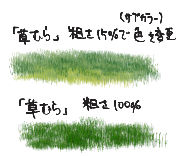 というわけで、こんな感じになります(左図…クリックで拡大)。
というわけで、こんな感じになります(左図…クリックで拡大)。
下側はこれまでの従来通りの「草むら」で塗っただけのもの、上側は粗さを5%程度にして、「サブカラー」を変えながら描画したものです。
濃淡が出せるし、自分の好きな色に変更出来るので、枯れた感じの芝生なんてのも簡単です。
これまでは、とりあえずイメージホースで描いてから色を変更したりしていたのですが、こちらの方が断然楽だしコントロールもしやすいと思います。
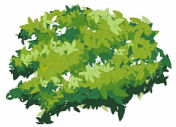 また、「パッションフラワー(葉)」を使って、こんな感じ(左図)の木の葉みたいなものも描けました。
また、「パッションフラワー(葉)」を使って、こんな感じ(左図)の木の葉みたいなものも描けました。
もちろん、元々の色の違いを残したまま…というわけにはいきませんので、使いどころは限定されるかもしれないのですが、建物なんかでも、シルエットとして使いたい時には、この方法で一色に近い雰囲気になります。
ノズルの「小さな家」辺りを「粗さ15%」程度で使うと、微妙に窓なんかの雰囲気が残って、いい感じのシルエットになりそうな気がします…(笑)
自作のノズルを作る際にも陰影だけをグレー辺りでつけて、色はサブカラーで…なんていう使い方も出来そうな気がします(まだやったわけではないですが…(笑))
これまで、「面白いけど、デフォルトの絵柄だと使いどころがなぁ…かといって、ノズル自作するのも面倒だし…」なんて思っていたイメージホースですけど、なんだか…使えるかもしれません!!
チュートリアル様々ですvv ありがとうございました~~~(__)
そんな感じの「Painterチュートリアル」…他にも色々ありますので、まだご覧になっていない方は是非。
「ビデオチュートリアル」は、実際に描かれている過程が見られるので、さらに勉強になりますvv
それにしても、「Painter11」発売後、今回のチュートリアル以外にも「特集コンテンツ」なども充実してきて、いい感じになってますね。